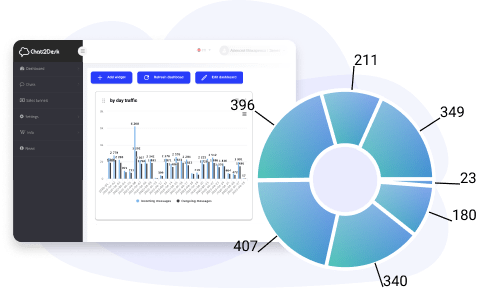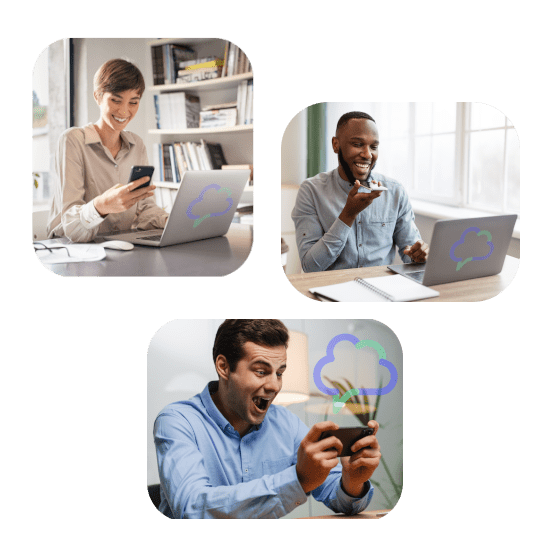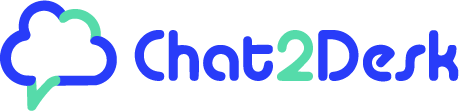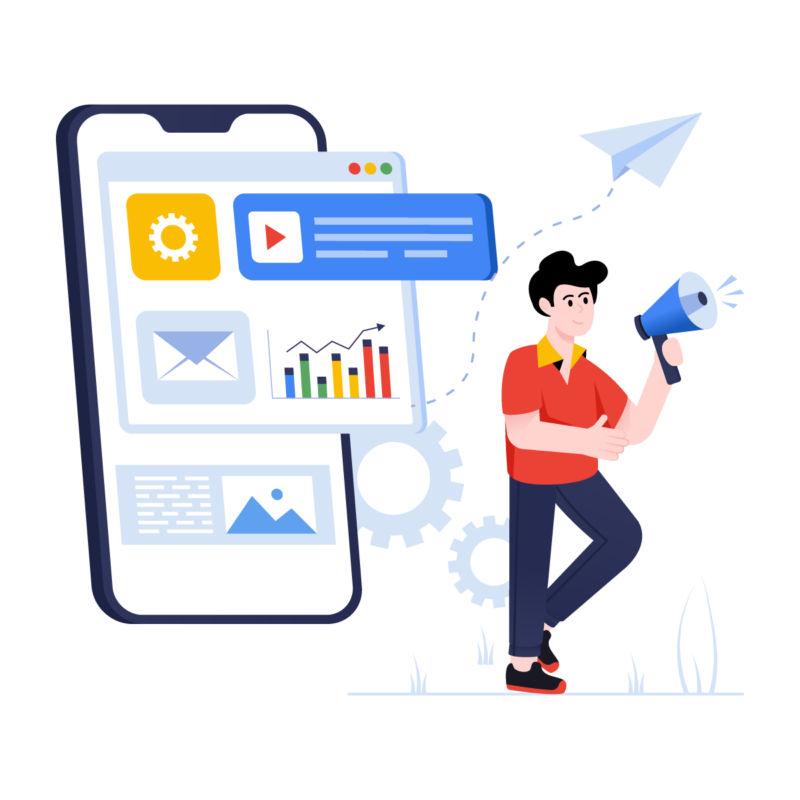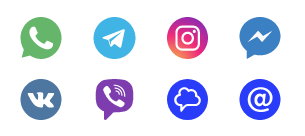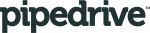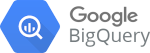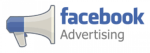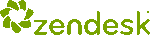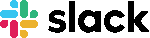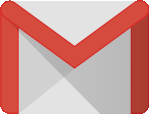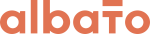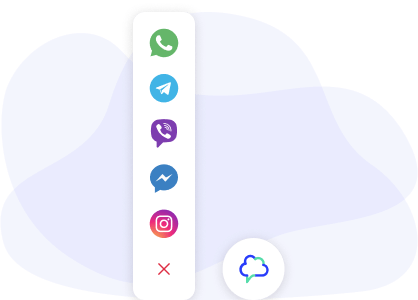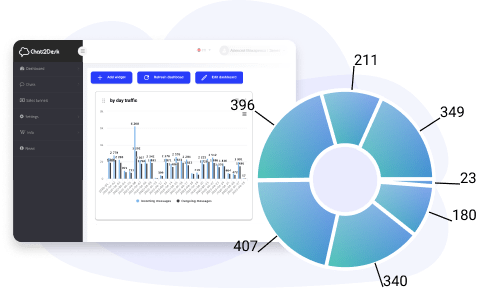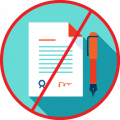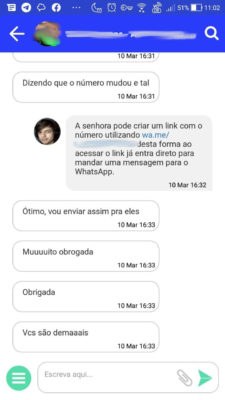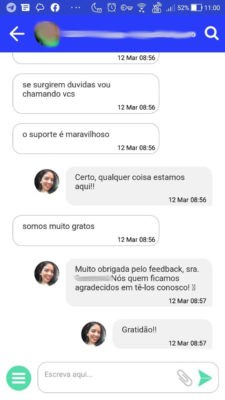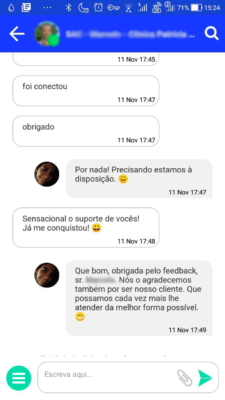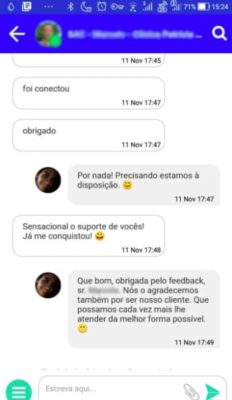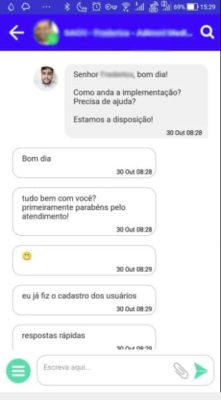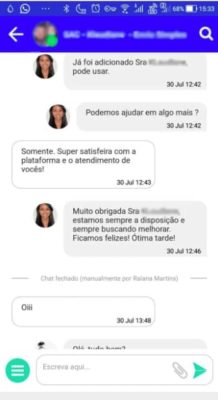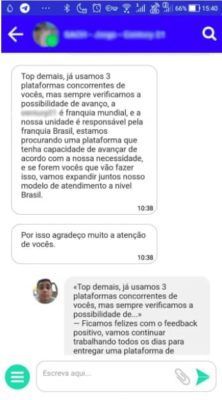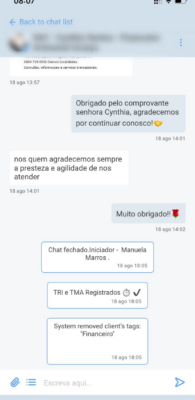Seja bem vindo ao Chat marketing com a Chat2desk!
Com uma taxa de abertura 3x maior que o e-mail, os mensageiros são as melhores ferramentas de marketing e vendas e com o funil de vendas da Chat2desk você vai conseguir criar automações e agendamentos de mensagens para cada etapa de funil.
Utilize variáveis, tags e palavras chaves nas respostas e gatilhos personalizados para fechar vendas, follow-ups, enviar links de pagamento, recuperar boletos não pagos e muito mais.
Configuração do Funil de Vendas – Primeiros passos
Ter que usar vários apps para acessar cada mensageiro e ainda por cima limitado a um usuário por conta é coisa do passado com a Chat2desk.
Com nosso APP para Android e iOS você e sua equipe conseguem acessar em simultâneo a todas as conversas de todos os mensageiros conectados na Chat2desk.
Temos clientes com mais de 10 WhatsApp, Instagram Direct e Facebook Messenger centralizados e facilmente acessados e monitorados em qualquer celular.
Basta entrar com o seu login e todas as conversas que tiver permissão de acessar pode visualizar, responder, comentar, transferir, filtrar e ser notificado em tempo real, onde estiver.
Ótimo para empresas com equipes externas que precisam de mobilidade eficiente e rápida.

Centralize vários sites em um só painel. Crie diferentes automações e menus de autoatendimento para cada um dos sites.
Solicite preenchimento de informações antes de iniciar conversas e receba no painel e no google analytics as informações UTM de cada clique em botões do widget.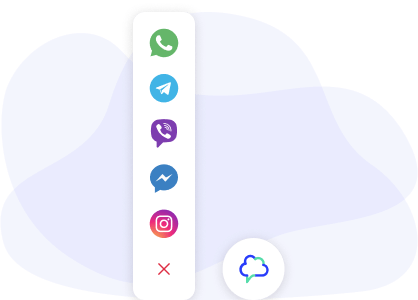
Utilize um de nossos 35 relatórios avançados ou crie os seus relatórios personalizados no painel e tenha total controlo de todas as métricas da sua empresa, equipe e clientes.
Utilize nossos gráficos ou exporte os dados para planilhas de excel e tenha toda a inteligência que precisa para melhorar os seus processos.